Fila de Impressões
Para acessar a fila de impressões, você deve ter uma das seguintes funções:
- Gerente de Fila de Impressão
- Operador de Fila de Impressão
Para configurar a fila de impressões, você deve ter uma das seguintes funções:
- Administrador Geral do Sistema
- Administrador de Serviços ao Usuário
Esta opção é definida em uma impressora individual. Uma impressora deve ser definida como “Fila de impressões” na página de Detalhes da Impressora.
- Abra a página Detalhes da Impressora (Menu de Configuração > Serviços ao Usuário > Geral > Impressoras).
- Ao adicionar ou editar uma impressora, selecione a opção Fila de Impressões.
NOTA: Uma impressora pode ser definida para uso tanto com e-mail como com a fila de impressões. Nesses casos, ocorrerá o envio automático da impressão via e-mail e uma cópia será salva na fila de impressões.
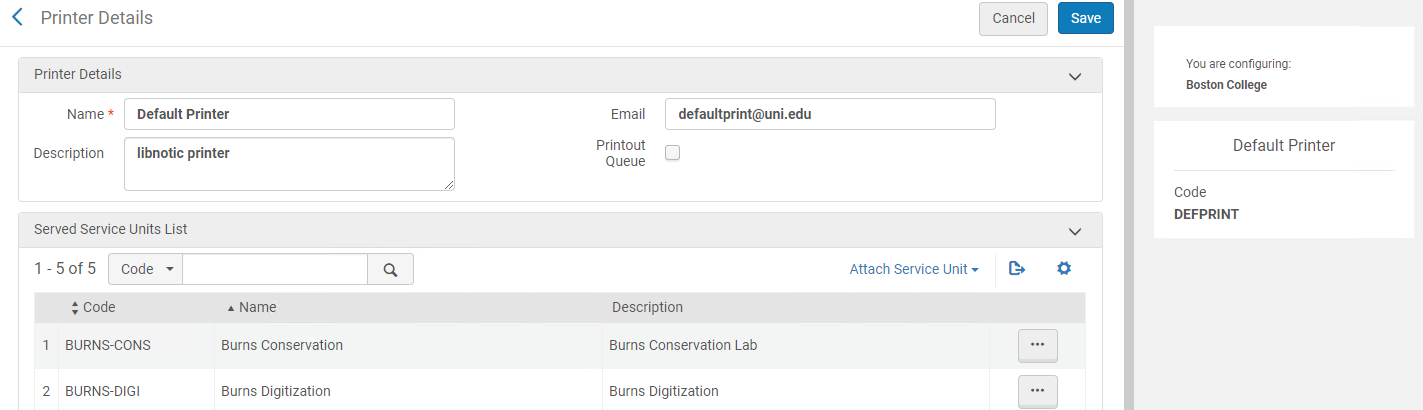
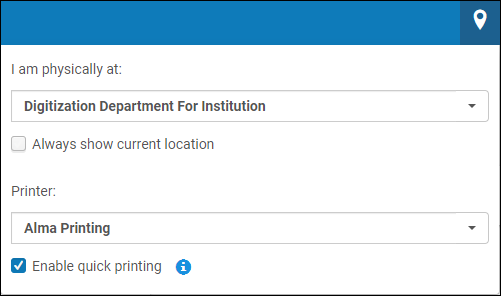
Status da Fila de Impressões
| Configuração da impressora | Resultado | Status da impressão |
|---|---|---|
| Somente impressora de tipo e-mail | Impressões são enviadas para a impressora de tipo e-mail | Não se aplica |
| Somente impressora de tipo fila de impressões | Impressões são enviadas para a impressora de tipo fila de impressões | Pendente |
| E-mail e fila de impressões | Impressões são enviadas para a impressora de tipo e-mail. Além disso, são adicionadas à fila de impressões para reimpressão. | Impresso |
Cartas que Podem Ser Enviadas para a Fila de Impressões
- Você pode enviar a carta “Comprovante de Solicitação de Recurso” para a fila de impressões, porque esta carta foi designada para ser impressa em papel e anexada ao recurso que é colocado na estante de reservas.
- Você não pode enviar a carta “Cobrança do Pedido” para a fila de impressões, porque esta carta foi designada para ser enviada a um fornecedor por e-mail, e não em papel.
Para mais exemplos, veja Cartas - A Fila de Impressões e a Impressão Rápida no Alma.pptx.
Gerenciar a Fila de Impressões
Para acessar o menu Impresso Por, você deve ter a seguinte função:
- Gerente de Fila de Impressão
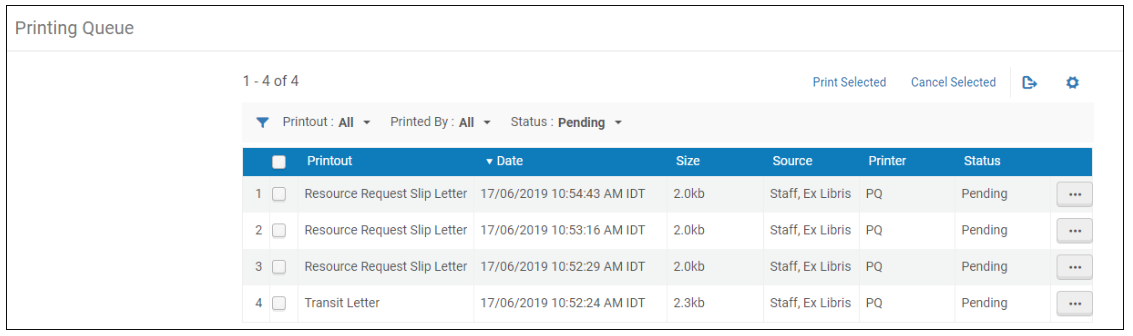
As ações da linha disponíveis para cada impressão são:
- Pré-visualização - Uma renderização HTML da carta é exibida. Você pode selecionar Imprimir no painel de Pré-visualização.
- Imprimir - Esta opção permite imprimir somente a partir dos recursos de impressão do navegador. Opções de impressão de terceiros não estão acessíveis.
- Cancelar
Ao selecionar Pré-visualização e então Imprimir, ou Imprimir como uma ação da linha, o status da impressão é alterado para Impresso assim que a opção de impressão é selecionada (mesmo que a carta não seja realmente impressa).
Você pode agrupar múltiplas impressões em um único arquivo PDF selecionando múltiplas impressões e clicando em Imprimir Selecionados.
Você pode cancelar múltiplas impressões selecionando todas as impressões que deseja cancelar e clicando em Cancelar Selecionados.
As impressões são mantidas na Fila de Impressões por 30 dias, após os quais são excluídas pelo serviço de limpeza. Clientes não podem controlar o período de guarda.
Impressão Rápida Automática
A Impressão Rápida permite definir que todas as impressões criadas como parte de um fluxo através da interface do usuário (por exemplo, imprimir um comprovante por meio de uma ação em uma lista) enviadas para uma impressora específica sejam impressas automaticamente. Ao usar a impressão rápida, a janela de impressão é exibida imediatamente quando a carta é gerada.
Se você deseja que todas as cartas usem a opção de impressão rápida, selecione Habilitar Impressão Rápida na caixa de seleção Atualmente em.
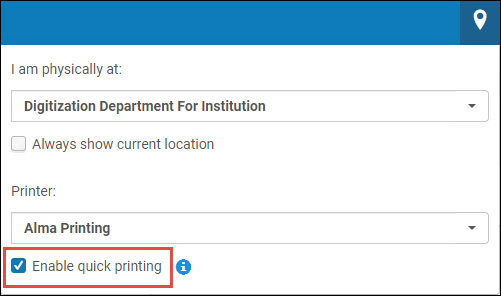
Impressão Rápida Seletiva


